【準備書類】 写真やパスポート画像の厳格なサイズと条件
【英文の入力項目】 迷いやすい入力例と注意点
【エラー対策】 途中の読み込みエラーを防ぐ裏技的な手順
インド旅行に必須のe-Visa(電子ビザ)。公式サイトから自分で申請すれば、25.89ドル(約4000円)と大幅に費用を節約できます。しかし、入力項目が非常に多く、すべて英語表記。さらに、読み込みエラーが発生しやすく、かなり厄介な手続きです。
「何時間もかけて入力したのに、エラーで最初からやり直しになった...」
「英文の項目が多すぎて、何を入力すればいいか分からない...」
そんな不安を抱える方のために、公式サイトで実際に申請を完了させた筆者が、e-Visaを自分で申請するためのフローマニュアルを作成しました。画像を豊富に使った図解形式で丁寧に解説し、申請を最後までサポートします。
このマニュアル通りに進めれば、高額な代行業者を使わず、最初の申請開始から承認後のETA(電子渡航認証/e-Visa承認書)印刷まで、確実に手続きを完了できます!
目次
【図解】インドe-Visa観光用を公式サイトで自分で申請する方法
目次を閉じる
インドe-VISA 公式オンライン申請の準備
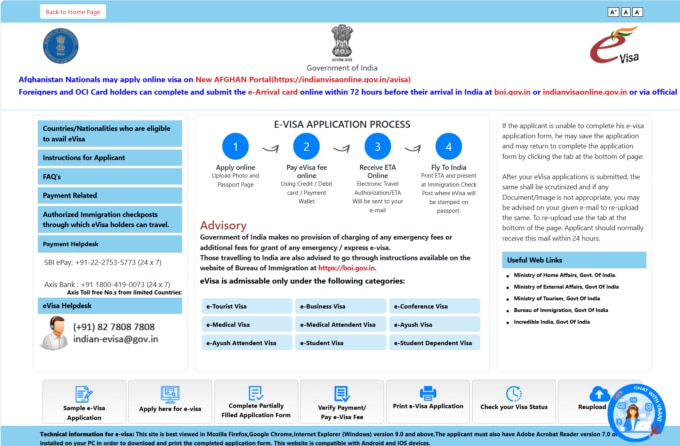
この記事では、日本国籍の一般旅行者が、観光目的でインドへ渡航するための「インド e-TOURIST-VISA」のオンライン申請方法を、手順を追って詳細に解説します。
※2025年11月現在の情報です。
特に、下記の難所は、丁寧に詳しくご紹介します。
パスポートの有効期限と余白ページ【重要】
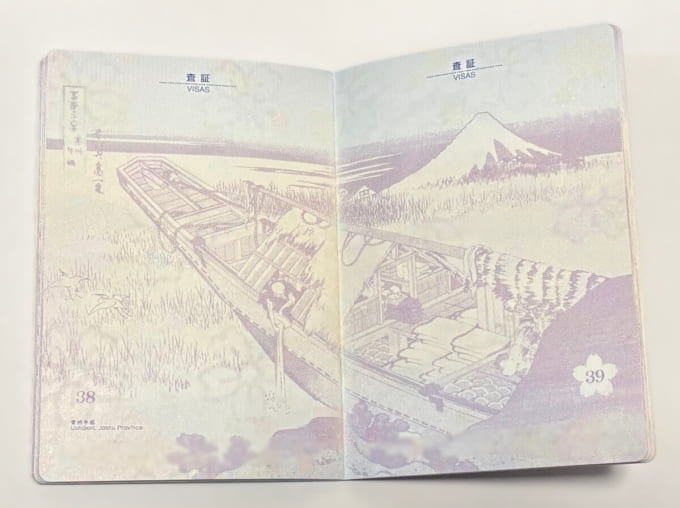
申請を開始する前に、お手持ちのパスポートを必ずご確認ください。
※パスポートを新規に発行される場合は問題ありません。
| パスポート | 必要条件 |
|---|---|
| 残存有効期間 | 6か月以上 |
| 余白ページ | 2ページ以上あること |
パスポートの残存有効期間が6か月以下の場合は、パスポートを更新してからe-Visaを申請しましょう。
また、インド入国時、パスポートの査証欄(VISAS)にe-Visaのスタンプ(証印)を押印してもらいます。このため、余白ページが2ページ以上ない場合は、「残存有効期間同一申請」または「切替申請」が必要です。
準備するもの・注意事項
e-Visa申請でアップロードする書類や証明写真には、以下の条件が定められています。
| 準備するもの | 注意事項 |
|---|---|
| パスポートの顔写真ページ[PDFファイル] | 解像度350px以上。ファイルサイズ300KB以下 |
| カラー証明写真[JPEGファイル] | 正方形(350×350px以上)。ファイルサイズ10KB~1MB。背景は白や明るい色。耳・首・肩が映っている正面写真 |
| 決済に必要な PayPal情報 or クレジットカード | PayPal、または「Visa」「Master Card」 |
パスポートのPDFデータやカラー証明写真の画質が不鮮明な場合や、規定の仕様を満たしていない場合は、受理されない可能性があります。また、パスポート画像をトリミングして証明写真として使用することはできません。
e-VISA申請① 1ページ目
Government of India e-VISA 公式申請
https://indianvisaonline.gov.in/evisa/tvoa.html
必要書類が準備できたら、インド政府公式「e-VISA申請 公式サイト」へアクセスします。
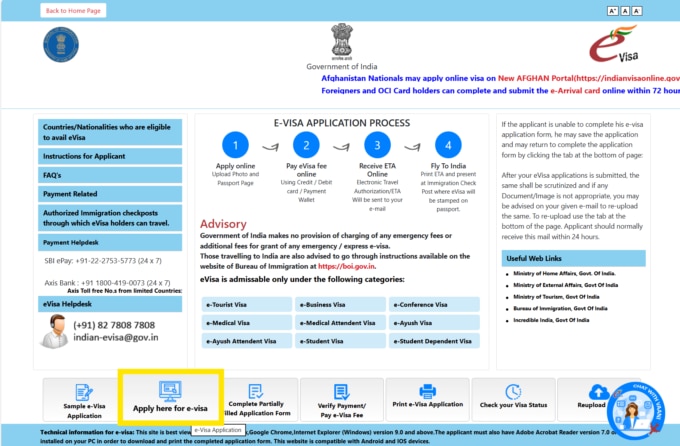
黄色枠で囲った[Apply here for e-visa]をクリック
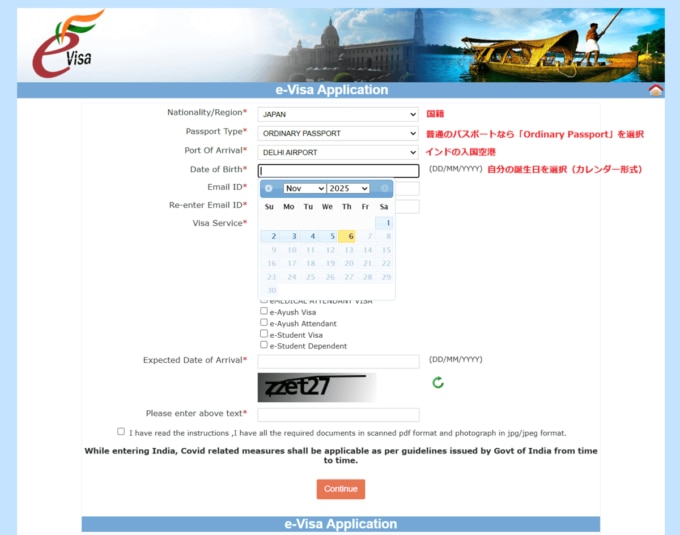
自分のデータを選択・入力していきます。
| 項目 | 選択・入力方法 |
|---|---|
| Nationality / Region(国籍) | JAPAN |
| Passport Type(パスポートタイプ) | Ordinary Passport(一般旅券) |
| Port Of Arrival(インドの入国空港) | (例)DELHI AIRPORT(デリー空港) |
| Date of Birth(誕生日) | カレンダー形式で選択 |
[Port Of Arrival]は、到着予定のe-Visa指定空港を選択してください。
■e-Visa指定空港
アフマダーバード、アムリトサル、バグドグラ、バンガロール、ブバネーシュワール、カリカット、チャンディーガル、チェンナイ、コーチン、コインバトール、デリー、ガヤ、ゴア(ダボリム)、ゴア(モパ)、グワハティ、ハイデラバード、インドール、ジャイプール、カンヌール、コルカタ、ラクナウ、マドゥライ、マンガロール、ムンバイ、ナグプール、ポートブレア、プネー、スーラト、ティルチラーパッリ、トリバンドラム、バラナシ、ヴィシャカパトナム
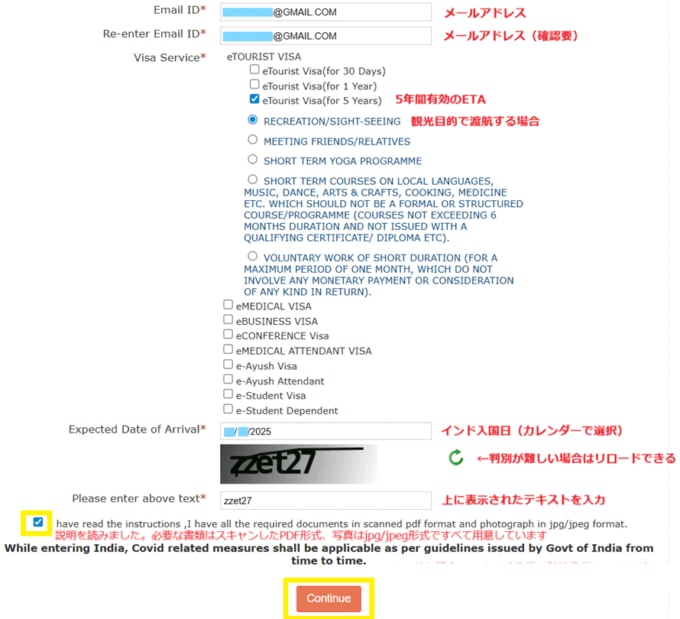
メールアドレスなどの英字は、小文字で入力しても、システム上、確定後は自動的に大文字に変換されます。大文字に変換されていても、入力内容に問題はありませんのでご安心ください。
[Visa Service]は、30日/1年/5年から、希望の期間を選択します。
| e-TOURIST VISAの種類 | インドに入国できる回数 《申請開始日》 |
|---|---|
| for 30 Days(30日) | ダブルエントリー/2回入国可 《インド入国の30日前から》 |
| for 1 Year(1年) | マルチプルエントリー/何度でも入出国可 《インド入国の60日前から》 |
| for 5 Years(5年) | マルチプルエントリー/何度でも入出国可 《インド入国の90日前から》 |
■Visa Service(e-TOURIST-VISA)
日本人の場合、観光e-visaの申請料は基本的に、30日/1年/5年 どれでも「US$25.00」と同じです。
また、別途、手数料等「US$0.89」が上乗せされます。
したがって、自身が公式サイトで申請する場合の決済金額は、合計「US$25.89」となります。
ビザ取得の目的は、「RECREATION/SIGHT-SEEING(観光など)」を選択します。
| 項目 | 選択・入力方法 |
|---|---|
| Expected Date of Arrival(インド入国日) | カレンダー形式で選択 |
CAPTCHAに表示された英数字を入力し、人間であることを判別させます。
| 英語 | 日本語 |
|---|---|
| I have read the instructions ,I have all the required documents in scanned pdf format and photograph in jpg/jpeg format. | 説明書を読みました。必要な書類はすべてスキャンした PDF 形式で、写真は jpg/jpeg 形式で用意しています。 |
| While entering India, Covid related measures shall be applicable as per guidelines issued by Govt of India from time to time. | インド入国中は、インド政府が随時発行するガイドラインに従って、Covid関連措置が適用されます。 |
上記を確認したら、チェックボックスをチェック。
[Continue]をクリックします。
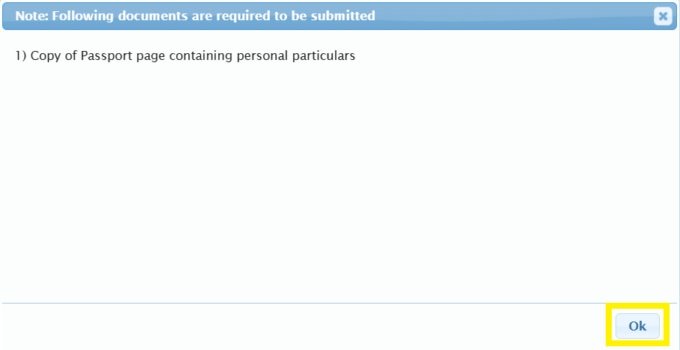
証明写真とパスポートPDFが準備できているかを確認するポップアップが出たら、右下の[Ok]をクリック。
2ページ目が表示されます。
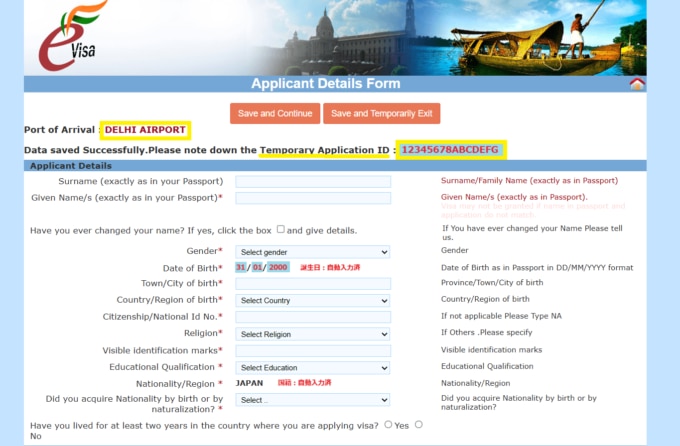
これまでの入力データが保存され、「Temporary Application ID(一時的な申請ID)」が発行されました。このIDは、申請を途中で再開する際に必須となりますので、必ずコピー&ペーストして保存しておきましょう。
e-VISA申請② 2ページ目
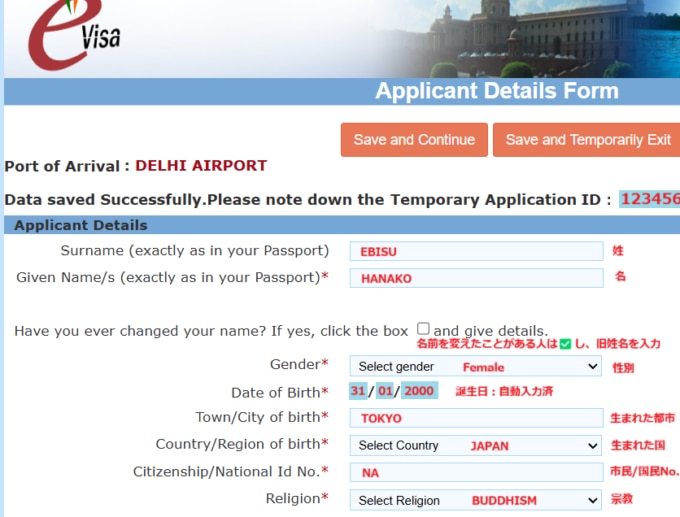
画像の要領で、パスポートに記載された内容と一致する個人情報を入力・選択していきます。
■Gender(性別)
【男性】Male
【女性】Female
【トランスジェンダー】Transgender
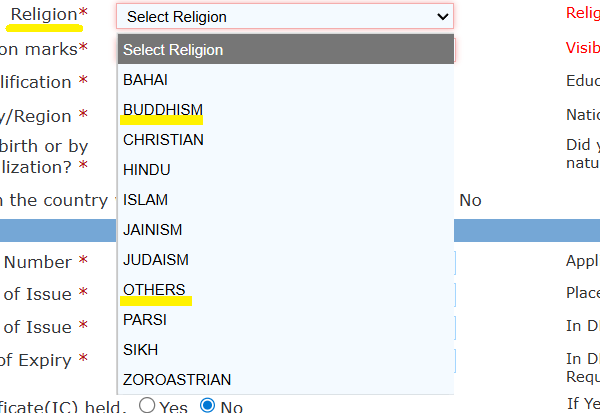
■Religion(宗教)
無宗教の場合は、「BUDDHISM(仏教)」「OTHER→NA」など
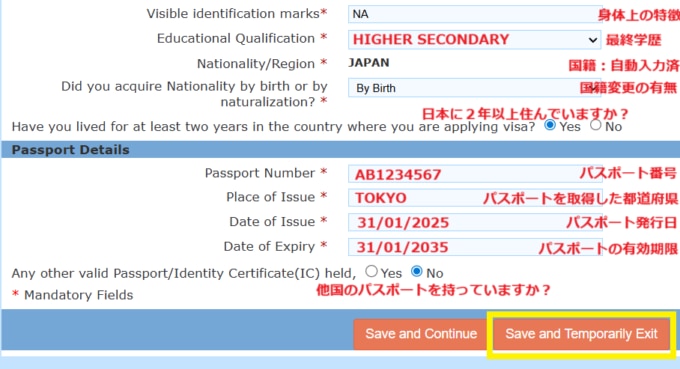
■Visible identification marks(身体上の特徴)
身体上の目立つ特徴がある場合は記載。無ければ「NA」
■Educational Qualification(最終学歴)
【小学校卒業・中学校在学中】BELOW MATRICULATION
【4年生大学卒業】GRADUATE
【 高校・専門学校・短大卒業】HIGHER SECONDARY
【小学生以下・未就学児】NA BEING MINOR
【その他】OTHERS
【大学院卒業】POST GRADUATE
【博士号】PROFESSIONAL
■Did you acquire Nationality by birth or by naturalization?(国籍の変更)
【生まれたときから同じ国籍】BY BIRTH
【帰化】Naturalization
パスポート情報まで入力できたら、2ページ目の入力データを確実に保存するため、[Save and Temporarily Exit]をクリックして、一旦、ログアウトしましょう。
e-VISA申請③ 3ページ目
申請TOPページ、下部の左から3つ目 [Complete Partially Filled Form]から、改めて入り直します。
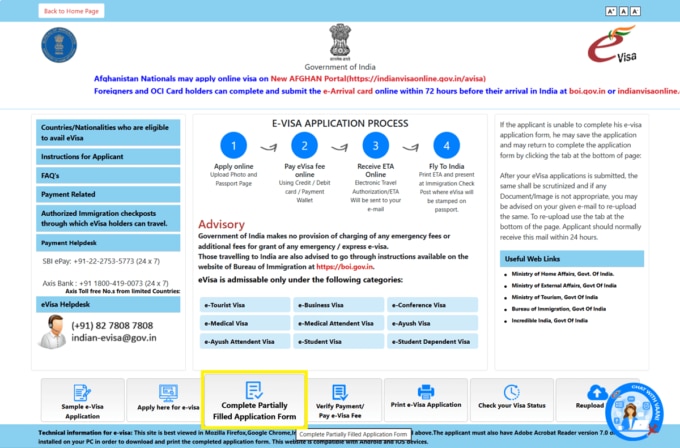
控えておいた「Temporary Application ID」でログイン。
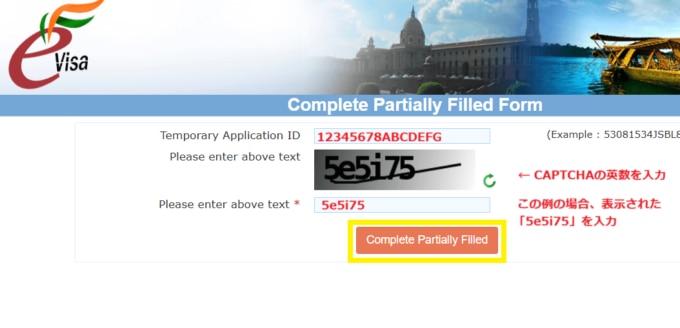
再編集でログインした場合は、先ほど入力した2ページ目から表示されます。
データ内容を確認し、ページ下部の[Save and Continue]をクリック。
3ページ目を表示させます。
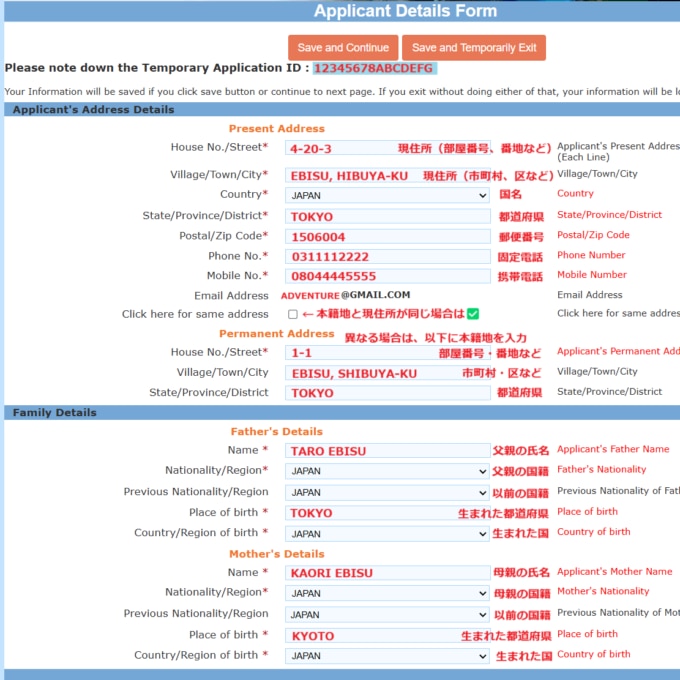
3ページ目では、現住所や電話番号、本籍、両親の名前などを入力していきます。
郵便番号や電話番号のハイフン「-」は不要です。数字のみを入力してください。
固定電話が無い場合は、[Phone No.]欄にも携帯電話番号を入力。
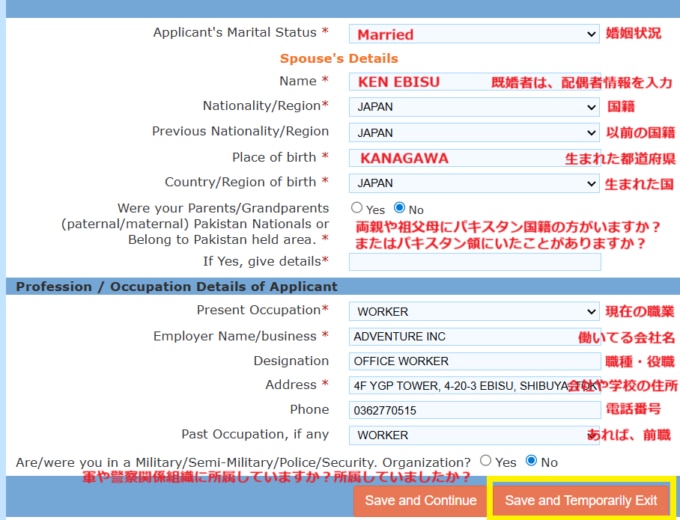
■Applicant’s Marital Status(婚姻状況)
【既婚】Married
【独身】Single
■Present Occupation(現職)
「STUDENT」「WORKER」など
※主婦の場合は、前職として「WORKER」を記載するのが無難です。
■Employer Name/business(働いてる会社名)
前職で構いませんので入力しておきましょう
■Designation(職種・役職)
「OFFICE WORKER」「MANAGER」「TEACHER」「STUDENT」など
入力できたら[Save and Temporarily Exit]をクリックして、3ページ目のデータを保存します。
※読み込みエラー発生時の対処法
インドe-VISA申請サイトは、ページ遷移のタイミングなどで、読み込みエラーが高確率で発生します。
しかし、エラーが発生した場合でも、トップページから[Complete Partially Filled Form]を選択し、保管した「Temporary Application ID」でログインすれば、入力内容を維持したまま申請を再開できます。
これ以降も、エラーが発生した際は、この手順で進めてください。
※読み込みエラーが解消されないときのアドバイス
ブラウザを再起動しても、読み込みエラーが解消されないことがあります。その場合は、いったんブラウザを閉じてください。
しばらく時間をおいてから、再度ログインして申請を再開することをおすすめします。
e-VISA申請④ 4ページ目
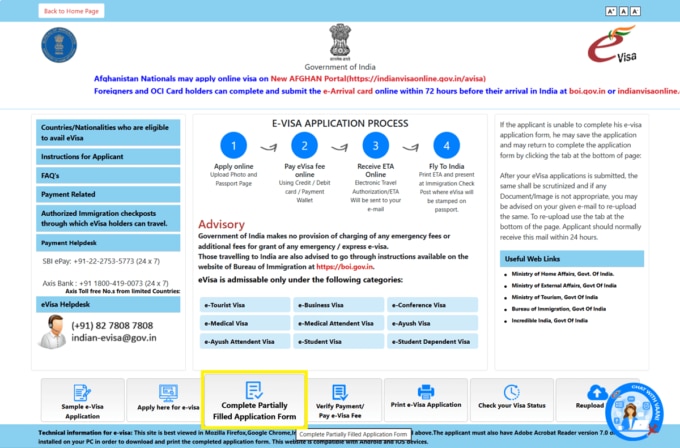
いよいよ4ページ目です。
申請TOPページ[Complete Partially Filled Form]からログインしましょう。
2ページ目は確認のみでOK
再編集でログインした場合は、2ページ目から表示されます。
内容を確認して、ページ下部の[Save and Continue]をクリックします。
3ページ目は確認・修正が必要!【重要】
3ページ目は、システム上の不具合により、入力した内容が数か所で自動的に変更されてしまう現象が確認されています。

■住所欄(市町村・区など)
入力したデータの前後に ダブルクォーテーション「” ”」が追加されている場合があります。
追加されていれば、削除してください。
※2025年11月現在、この現象が発生している住所欄は2箇所です。念のため、全ての住所欄をご確認ください。
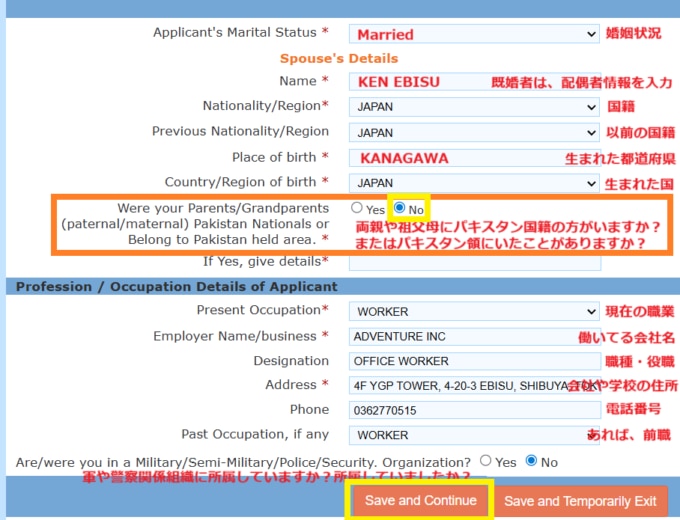
■Were your Parents/Grandparents (paternal/maternal) Pakistan Nationals or Belong to Pakistan held area.
(両親か祖父母にパキスタン国籍の方がいますか?またはパキスタン領にいたことがありますか?)
この選択肢において、「No」を選択して保存しても、申請を再開するたびに自動的に「Yes」に変わってしまう現象が確認されています。
申請を完了するまで「No」であることを都度確認し、もし「Yes」に変わっていた場合は、必ず「No」にチェックし直してから次の作業に進んでください。
以上の修正が完了したら、画面下部左側のボタン[Save and Continue]をクリックし、4ページ目の入力へ進みます。
4ページ目の入力
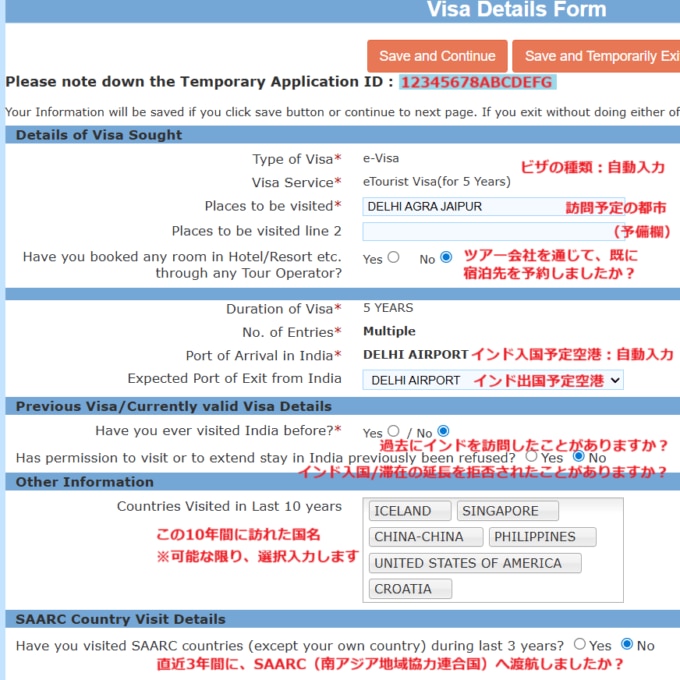
■Have you booked any room in Hotel/Resort etc. through any Tour Operator?
(ツアー会社を通じて、既に宿泊先を予約しましたか?)
「Yes」の場合は、ツアー会社の名前と住所、宿泊先の名前と住所を記入してください。
「No」でも問題ありません。
■Have you ever visited India before?
(過去にインドを訪問したことがありますか?)
インドへの訪問が初めての場合は「No」。
「Yes」の方は、前回滞在したインドの住所(ホテルなど)や都市名、前回取得したインドビザの種類や番号など、詳細を入力してください。
■Have you visited SAARC countries (except your own country) during last 3 years?
(直近3年間に、南アジア地域協力連合国に渡航しましたか?)
直近3年間に、パキスタン/バングラデシュ/スリランカ/ネパール/ブータン/モルディブ/アフガニスタンに渡航した人は、「Yes」にチェック。
正直に、訪問国と訪問年をすべて記入してください。
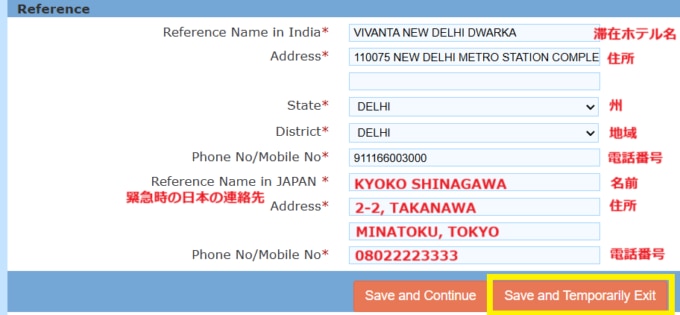
■Reference Name in India(インドでの連絡先)
滞在ホテル名は、宿泊予定のホテルを記載すればOKです。
例のように、ホテル名と住所を英語表記で入力しましょう。
すべて入力できたら、4ページ目に入力したデータを保存するため、[Save and Temporarily Exit]をクリックします。
e-VISA申請⑤ 5ページ目
申請TOPページの下部[Complete Partially Filled Form]から、再ログインします。
再ログイン後は2ページ目から再開されるため、前述した3ページ目の不具合が再び発生しています。3ページ目を再度確認・修正してから、[Save and Continue]をクリックし、5ページ目までお進みください。
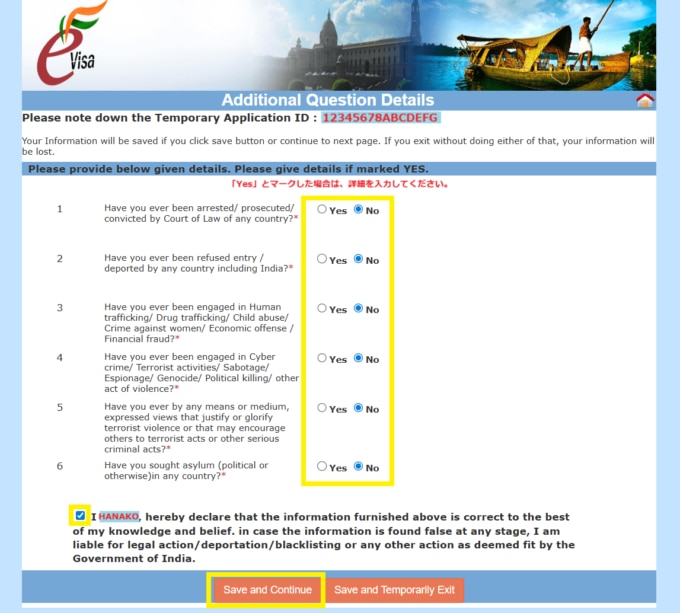
5ページ目は、犯罪歴などについて、Yes/Noで回答する重要なセクションです。
このページの初期設定では全て「Yes」にチェックされていますが、ほとんどの方は「No」が正しい回答となります。虚偽の申請は重大な問題となりますので、回答内容に誤りがないよう慎重にご確認ください。
全ての質問をよく読み、ご自身に該当するかどうかを判断してください。
該当しない場合は、必ず「No」にチェックし直してください。
| 【質問】英語 | 日本語訳 |
|---|---|
| 1.Have you ever been arrested/ prosecuted/ convicted by Court of Law of any country? | あなたはこれまでにどこかの国の裁判所で逮捕/起訴/有罪判決を受けたことがありますか? |
| 2.Have you ever been refused entry / deported by any country including India? | インドを含むどこかの国から入国を拒否されたり、強制送還されたりしたことがありますか? |
| 3.Have you ever been engaged in Human trafficking/ Drug trafficking/ Child abuse/ Crime against women/ Economic offense / Financial fraud? | あなたは人身売買、麻薬密売、児童虐待、女性に対する犯罪、経済犯罪、金融詐欺に関わったことがありますか? |
| 4.Have you ever been engaged in Cyber crime/ Terrorist activities/ Sabotage/ Espionage/ Genocide/ Political killing/ other act of violence? | あなたはこれまでにサイバー犯罪/テロ活動/妨害行為/スパイ行為/大量虐殺/政治的殺害/その他の暴力行為に関わったことがありますか? |
| 5.Have you ever by any means or medium, expressed views that justify or glorify terrorist violence or that may encourage others to terrorist acts or other serious criminal acts? | あなたは、何らかの手段や媒体によって、テロ暴力を正当化したり美化したり、他者にテロ行為やその他の重大な犯罪行為に駆り立てる可能性のある見解を表明したことがありますか? |
| 6.Have you sought asylum (political or otherwise)in any country? | あなたはどこかの国で(政治的またはその他の)亡命を求めたことがありますか? |
I (Name), hereby declare that the information furnished above is correct to the best of my knowledge and belief. in case the information is found false at any stage, I am liable for legal action/deportation/blacklisting or any other action as deemed fit by the Government of India.
私(名前)は、私の知識と信念の限りにおいて、上記に提供された情報が正しいことをここに宣言します。情報がいずれかの段階で虚偽であることが判明した場合、私は法的措置、国外追放、ブラックリストへの登録、またはインド政府が適切と判断するその他の措置を講じる責任を負います。
表示されている宣誓内容をよく読み、宣誓文の左にあるチェックボックスにチェックを入れてください。
これで、すべての質問事項の入力が完了しました。[Save and Continue]をクリックして、次のステップへ進みましょう。
いよいよ、事前に準備した証明写真とパスポートのデータファイルのアップロードです。
e-VISA申請⑥ 写真・パスポートのアップロード
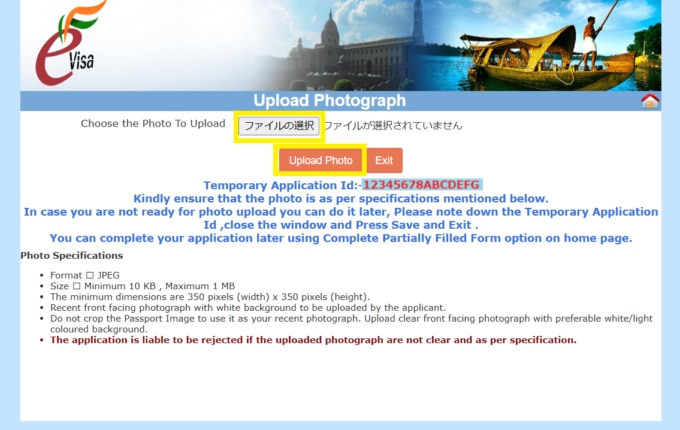
証明写真をアップロードします。
[ファイルの選択]をクリック。
用意した白背景のJPEGカラー証明写真を選択して、[Upload Photo]をクリック。
同様に、PDFパスポート画像もアップロードします。
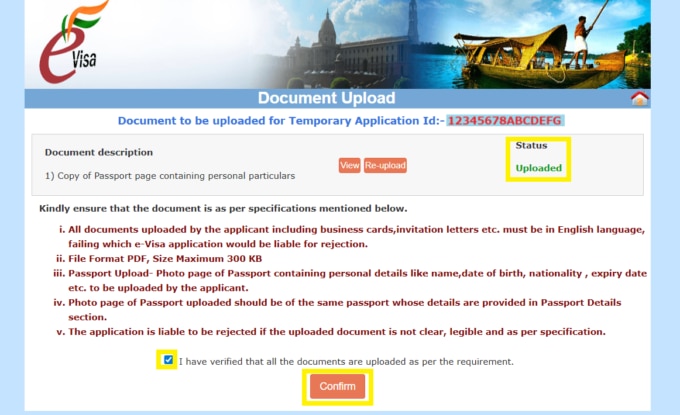
証明写真とパスポート画像のアップロードが正常に完了すると、[Status]欄に「Uploaded」と表示されます。
I have verified that all the documents are uploaded as per the requirement.
すべてのドキュメントが要件に従ってアップロードされていることを確認しました。
チェックボックスにチェックを入れて、[Confirm]をクリック。
e-VISA申請⑦ 最終確認:アップロード画像と入力内容
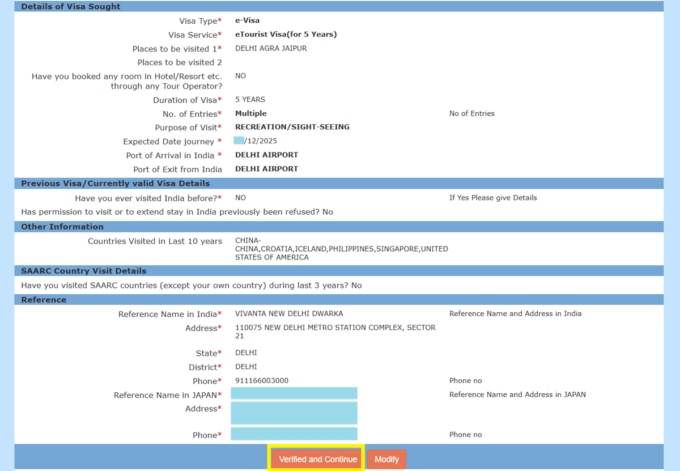
この画面で、今まで入力したすべての内容と、アップロードした証明写真・パスポート画像の最終確認をします。表示されている全ての情報に誤りがないか、隅々まで慎重にご確認ください。
問題がなければ、画面下部の[Verify and Continue(確認して続行)]をクリックし、支払い手続きへ進みます。
もし間違いを発見した場合は、[Modify(修正する)]をクリックして、修正してください。
e-VISA申請⑧ 決済
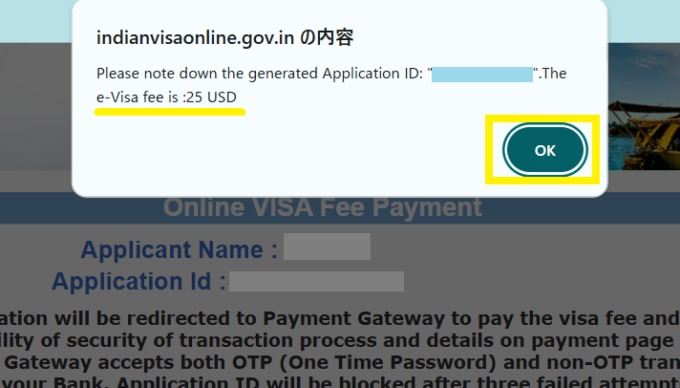
[e-Visa fee is 25USD] という確認のポップアップが出たら[OK]をクリックします。
ついに決済画面まで到達しました!
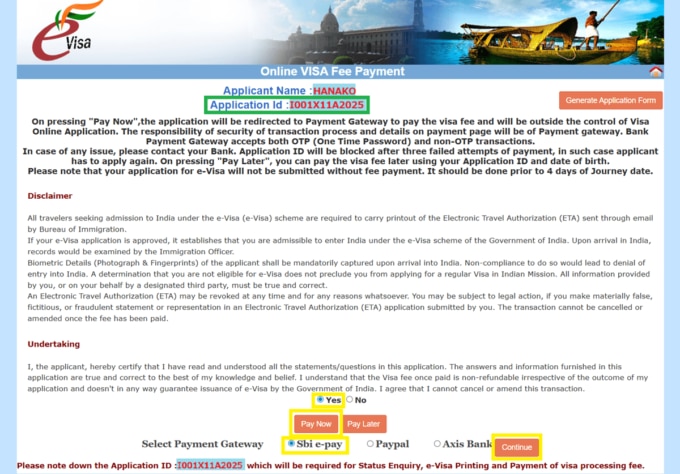
正式な「Application ID(申請ID)」が発行されています!
グリーン枠で囲んだ部分が「Application ID(申請ID)」です。重要ですので控えておいてください。
このページには、e-VISA申請に関する重要な注意事項が記載されています。主な内容は以下の通りです。
・決済が3回失敗すると、Application IDはブロックされます。
・重大な虚偽、詐欺的な表明などを行った場合、法的措置の対象となる可能性があります。
・手数料が支払われると、取引のキャンセル・修正はできません。
など
英文の注意事項をよく読み、内容を確認したら「Yes」にチェック。
[Pay Now(今すぐ支払う)]をクリックします。
クレジットカード(Visa、Master Card)を利用する場合は、インドのオンライン決済サービスである[Sbi e-pay]を選択します。
[Continue]をクリックし、決済画面へお進みください。
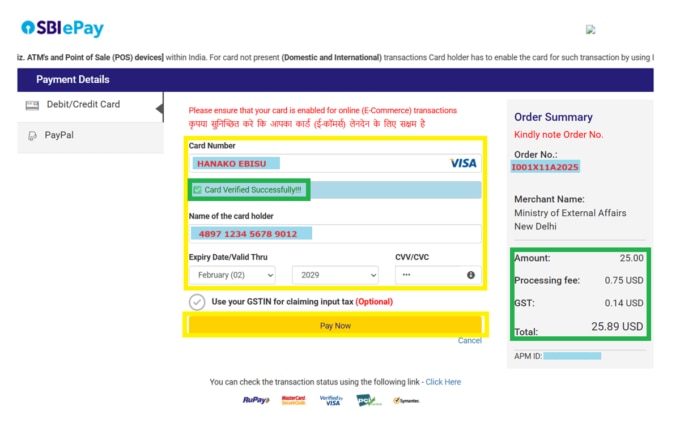
画面の案内に従って、クレジットカード情報を入力します。
入力後、画像のグリーン枠で囲んだ部分をご確認ください。ここに、クレジットカードが正常に承認されたことと、申請料金の合計が「US$25.89」であることが表示されます。
問題がないことを確認したら、[Pay Now]をクリックして決済を完了してください。
※クレジットカード(Visa/Master Card)を利用する場合は、セキュリティ上、二段階認証(3Dセキュア)が求められ、決済を完了するのが一般的です。
※もしクレジットカードでの決済がうまくいかない場合は、PayPalを利用して支払いを試みてください。
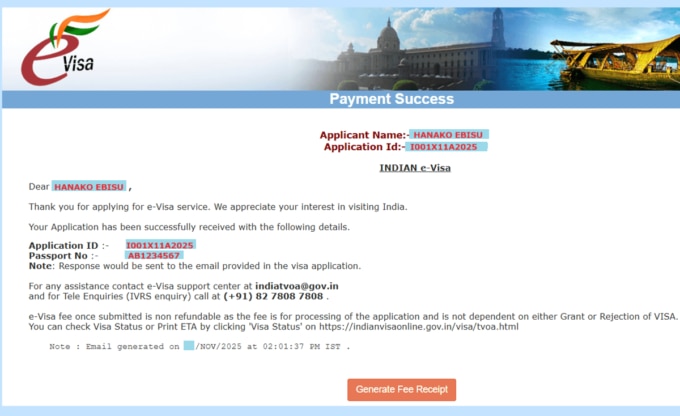
決済が成功し、e-VISAの申請手続きが全て完了しました!
登録したメールアドレス宛に、e-VISAの申し込み受領メールが届くので、必ずご確認ください。
e-VISAが承認されなければ、インドへの入国はできません。e-VISAが承認されるまでには、通常2~5日程度の期間が必要ですので、余裕をもって申請を完了するようにしましょう。
e-VISA申請⑨ 承認
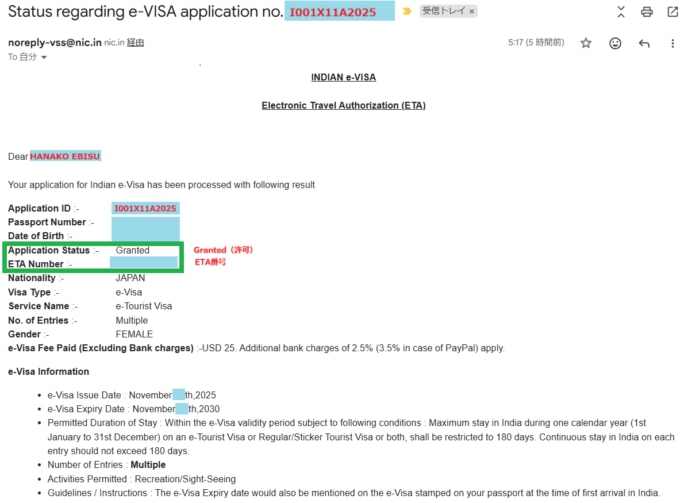
e-VISAが承認されると、登録したアドレス宛にメールが届きます。
「Application Status :- Granted(申請状況:許可済)」と記載されていれば、ETA(電子渡航認証/e-Visa承認書)の取得成功です!
e-VISA申請⑩ ETAのダウンロード・印刷
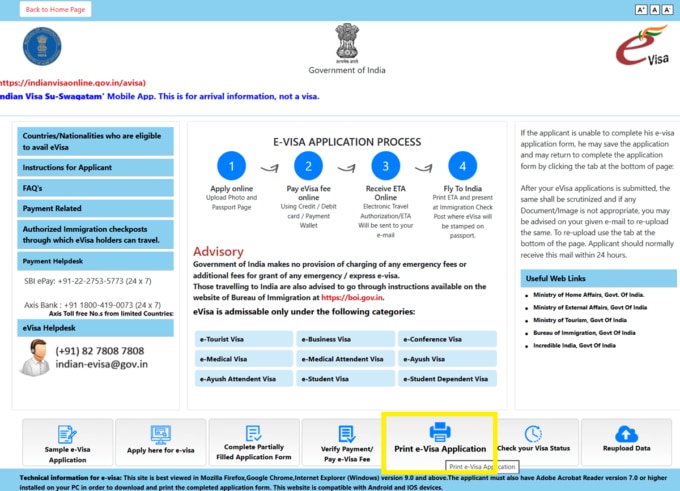
TOPページの[PRINT VISA APPLICATION]をクリック。
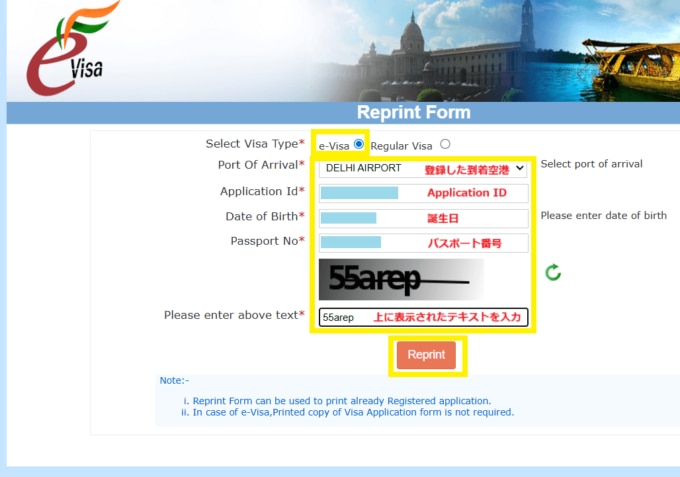
到着空港、Application ID、誕生日、パスポート番号等を入力。
CAPTCHAに表示された英数字を入力して、[Reprint]をクリックします。
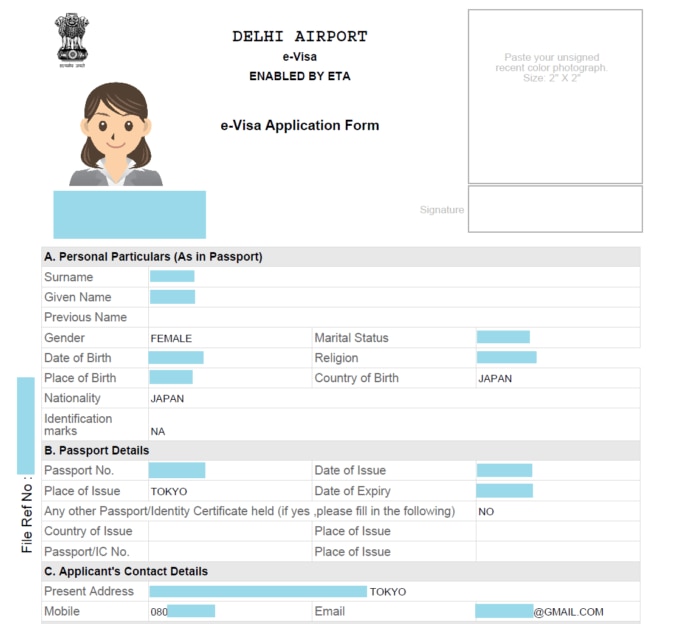
ETAに記載されている国籍、氏名、パスポート番号、生年月日など、すべての情報をパスポートと照らし合わせて確認してください。
もし情報に相違がある場合は、インドへの入国が認められない可能性があります。速やかにe-Visa サポートセンター (indian-evisa@gov.in) へお問い合わせください。
ETAはA4用紙に印刷して、渡航時に持参してください。
※ETA右上の写真枠とサイン欄は、何もせず、空欄のままで構いません。
インドに到着したら、生体認証の登録後、入国審査カウンターへ進み、持参したETAを提示してください。パスポートの査証欄に、e-Visaのスタンプを押印してもらえます。
◎e-Arrivalカード(電子入国カード)も忘れずに!
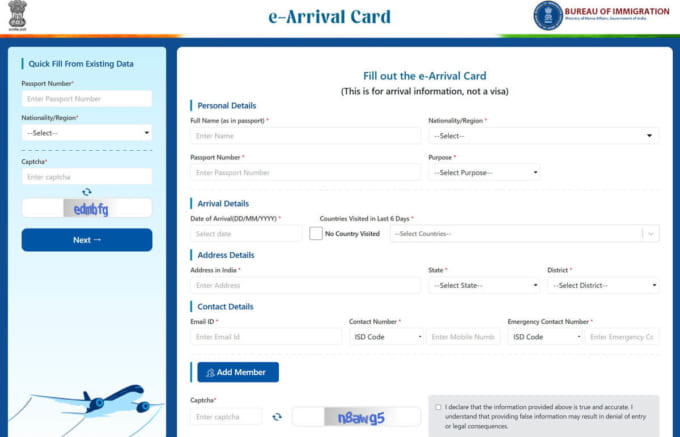
インドでは2025年10月1日より、紙のアライバルカード(入国カード)から、オンライン申告の「e-Arrivalカード(電子入国カード)」に切り替わりました。インド到着72時間前(出発の3日前)を切ったら、インド内務省入国管理局の専用ウェブサイトから申請しましょう。
e-Arrivalカードの申請控えを印刷またはスマートフォンに保存して持参すれば、空港での手続きがスムーズです。
■e-Arrivalカード(電子入国カード)申請
https://indianvisaonline.gov.in/earrival/
※入国カードのオンライン化には最長6か月の移行期間が設けられており、期間中は従来の紙の入国カードも利用できます。
難関のe-Visa申請突破と、e-Arrivalカードが申請できたら、書類上の準備は万端です。
素晴らしいインドの旅を楽しんできてください!
skyticketで格安航空券を予約!